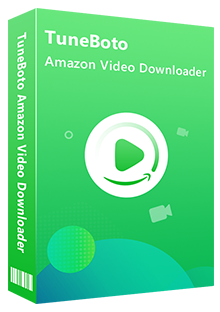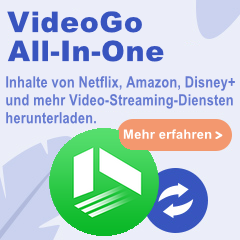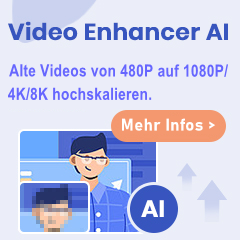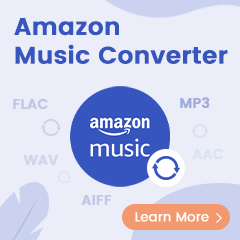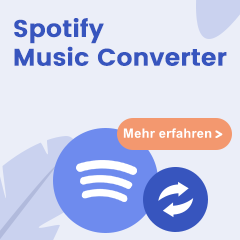„Überall und jederzeit ansehen“, ein Slogan von Prime Video. Heutzutage können sowohl Amazon Prime- als auch Prime Video-Mitglieder exklusive Filme oder Fernsehsendungen über den Webplayer oder die Prime-Video-App auf Android, iOS, Smart TVs usw. ansehen. Sie können also ein Gerät auswählen, egal wo Sie sich befinden, um Amazon-Videos leicht zu genießen.
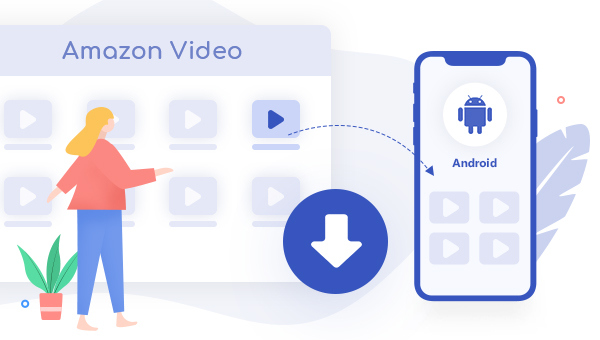
Android-Geräte mit Prime Video-App profitieren von einigen hervorragenden Funktionen wie Ultra HD-Auflösung, 5.1-Surround-Sound, Audiobeschreibung und mehr. Um Amazon Video offline auf Android anzusehen, benötigen Sie lediglich ein stabiles Internet, ein Amazon Prime- oder Prime Video-Konto sowie die neueste Version der Prime Video-Anwendung.
Ohne weiteres zeigen wir Ihnen, wie Sie Amazon Video für die Offline-Wiedergabe auf Ihr Android-Gerät herunterladen. Außerdem stellen wir Ihnen (im zweiten Teil) eine neue Methode zur Verfügung, mit der Sie Prime Video dauerhaft auf Ihrem Android-Gerät speichern können.
Teil 1: Amazon Video mit der Prime Video-App auf Android herunterladen
Android-Gerät unterstützt die Ausführung der Prime Video-App. Sie können die Prime Video Android APK aus Amazon, Google Play usw. herunterladen.
Schritt 1: Installieren und starten Sie die Prime Video-App auf Ihrem Android-Handy oder -Tablet. Melden Sie sich dann bei Ihrem Amazon Prime- oder Prime Video-Konto an.
Schritt 2: Wählen Sie die Videos aus, die offline angesehen werden können, indem Sie zum Abschnitt „In Prime enthalten“ scrollen oder direkt oben rechts auf die Option „Für mich kostenlos“ umschalten. Sollte der Titel nicht aufgeführt sein, können Sie ihn auch suchen, mieten oder kaufen.
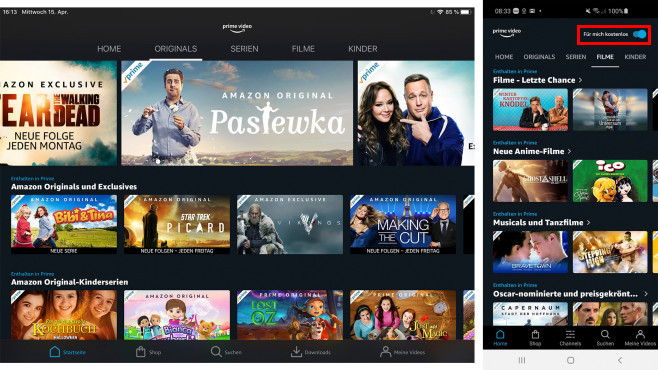
Schritt 3: Klicken Sie auf Ihren Lieblingsfilm oder Ihre Lieblingsserie, um zur Detailseite zu gelangen. Klicken Sie auf „Filme abspielen“, um die Online-Wiedergabe zu starten, oder klicken Sie auf „Herunterladen“, um Prime-Video offline auf Android zu downloaden.
Tipps: Wenn eine SD-Karte eingelegt ist, erhalten Sie ein Popup-Fenster mit der Meldung „SD-Karte erkannt“, in dem Sie Amazon-Videos darauf speichern können.
Schritt 4: Im nächsten Schritt können Sie die Qualität der Prime Video-Downloads einstellen. Je schärfer das Bild, desto größer der Speicherbedarf.
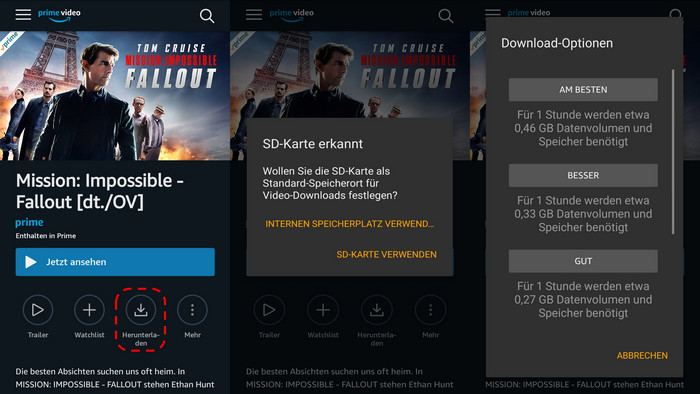
Schritt 5: Gehen Sie nach dem Download zu „Meine Videos“ > „Downloads“ und Ihr Offline-Prime-Videos wird aufgelistet. Klicken Sie dann einfach auf „Download abspielen“, um Amazon Video offline auf Android anzusehen. Hierüber lassen sich Inhalte auch wieder löschen.
Es ist sehr einfach, Amazon Video auf Android herunterzuladen und offline zu streamen. Beachten Sie jedoch die Download-Limits.
- Videos können höchstens auf zwei verschiedenen Geräten heruntergeladen werden. Wenn Sie den gleichen Film offline auf einem dritten Handy oder Tablet ansehen möchten, müssen Sie zuerst den Inhalt auf einem anderen Gerät löschen.
- Es dürfen maximal 15 beziehungsweise 25 Titel gleichzeitig heruntergeladen werden. Ist das Limit ausgeschöpft, müssen zunächst Videos gelöscht werden, um neue Filme und Serien-Episoden herunterzuladen.
- Das Video ist nach Ablauf des Abonnements nicht mehr verfügbar, Offline-Videos können nach Beginn der Wiedergabe nur 48 Stunden lang angesehen werden.
- Wenn Sie Ihr Gerät zurücksetzen möchten, löschen Sie die Prime-Downloads zunächst in der App. Andernfalls werden die Inhalte möglicherweise nicht von Ihrem Kontingent abgezogen. Dann müssen Sie das Gerät über Ihr Amazon-Konto entfernen, um die Plätze für das Download-Limit zurückzuerhalten.
Möchten Sie Prime-Videos für immer auf Android ansehen und speichern? Sie sollten sich den nächsten Inhalt ansehen.
Teil 2: Amazon Video mit TuneBoto herunterladen
Um Amazon Video dauerhaft auf Android-Geräten herunterzuladen und zu speichern, sollte TuneBoto Amazon Video Downloader Ihnen helfen. Es ist ein nützliches und zuverlässiges Tool, um Prime-Filme oder TV-Sendungen als lokale MP4/MKV-Dateien auf PC/Mac herunterzuladen. Darüber hinaus kann nach der Aufnahme eine Auflösung von bis zu 1080P beibehalten werden. Mit der Hilfe von TuneBoto können Sie Titel von Amazon Video auf den Computer herunterladen und dann für immer offline auf Android-Geräte übertragen.
Tipps: Möchten Sie Amazon Music auf mehr Geräten abspielen? Probieren Sie TuneBoto Amazon Music Converter aus und speichern Sie Ihre Lieblingssongs von Amazon als MP3-, AAC-, WAV-, FLAC-, ALAC- oder AIFF-Dateien.
Im Folgenden wird detailliert beschrieben, wie Sie mit TuneBoto Amazon Video herunterladen und auf ein Android-Gerät kopieren. Bevor Sie beginnen, laden Sie TuneBoto Amazon Video Downloader auf Ihren PC oder Mac-Computer herunter.
Schritt 1: TuneBoto ausführen und sich beim Prime Video-Konto anmelden
Geben Sie beliebige Schlüsselwörter in das Suchfeld ein und drücken Sie die Eingabetaste, um das Anmeldefenster von Amazon Video zu öffnen. Melden Sie sich dann bei Ihrem Prime Video-Konto an.
Hinweis: Keine Sorge, Ihr Konto wird nur für den Zugriff auf die Mediathek von Amazon Prime Video verwendet und alle von Ihnen eingegebenen persönlichen Daten werden NICHT von dem Programm gespeichert.
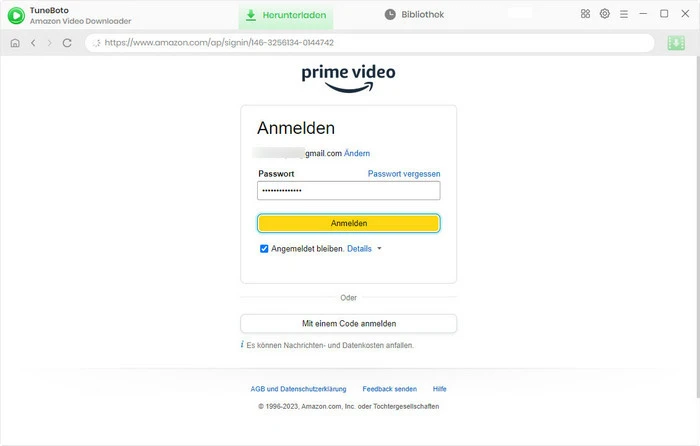
Schritt 2: Die Ausgabeeinstellungen wählen
Klicken Sie oben rechts auf die Schaltfläche „Einstellungen“. Ein Einstellungsfenster wird angezeigt, in dem Sie Ihr bevorzugtes Ausgabeformat, Ausgabequalität (Hoch, Mittel, Niedrig), Audio und Untertitel, Ausgabepfad usw. auswählen können.
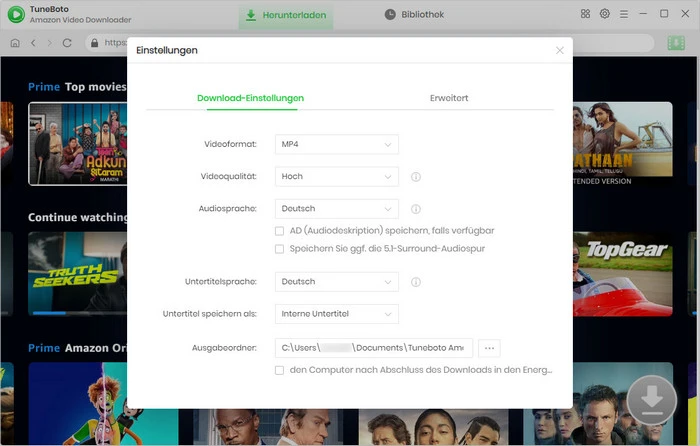
Tipps: Sie können „Hoch“ auswählen, um die beste Ausgabevideoqualität zu erhalten, und „Hardwarebeschleunigung aktivieren, wenn verfügbar“ aktivieren, um die Download-Geschwindigkeit zu erhöhen.
Schritt 3: Videos auf TuneBoto suchen
Geben Sie den Videonamen oder den vom Amazon Video Webplayer kopierten Videolink in das Suchfeld ein, drücken Sie einfach die „Enter“-Taste auf Ihrer Tastatur und TuneBoto listet alle zugehörigen Prime-Titel auf.
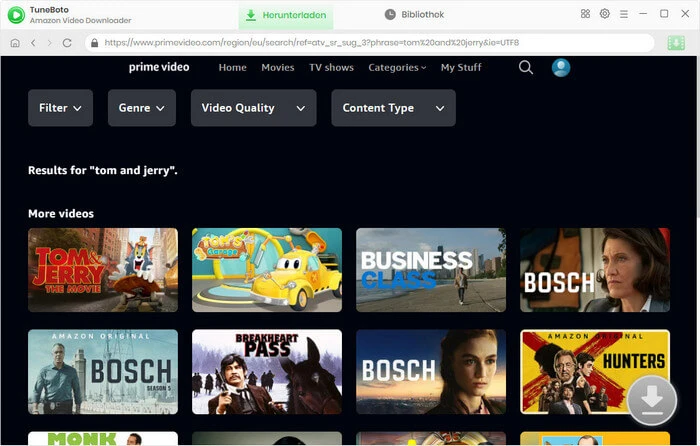
Schritt 4: Erweiterter-Download anpassen
Vor dem Herunterladen der Videos können Sie im Fenster „Erweiterter Download“ auch die gewünschte Videoqualität, Audiospur und Untertitel frei wählen.
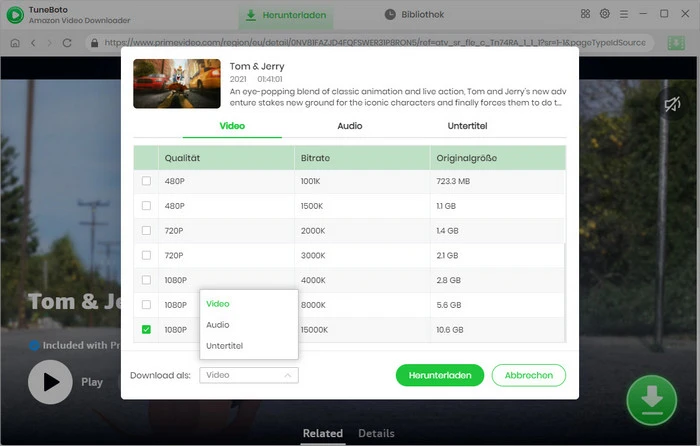
Schritt 5: Mit dem Herunterladen von Prime Video beginnen
Klicken Sie auf das Symbol „Herunterladen“. Nach dem Download werden alle ausgewählten Videos in High-Definition-Qualität auf dem lokalen Computer gespeichert.
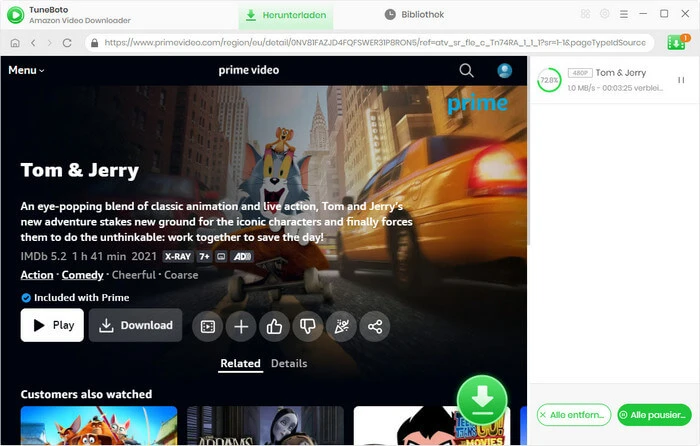
Schritt 6: Prime Video vom Computer auf Android übertragen
Finden Sie die heruntergeladenen Titel heraus, indem Sie auf die Registerkarte „Bibliothek“ klicken. Klicken Sie auf das „Ordner“-Symbol neben jedem Titel und Sie werden zum Ausgabeordner auf Ihrem lokalen Laufwerk geleitet. Verbinden Sie danach Ihre Android-Geräte über ein USB-Kabel mit dem Computer, und Sie können die Prime-Videos im MP4-Format direkt kopieren und in den Ordner Ihres Android-Geräts einfügen.
Fazit
Jetzt alles fertig! Sie haben Amazon Video erfolgreich auf ein Android-Telefon oder -Tablet verschoben und können sie jetzt überall, jederzeit und ohne Einschränkungen ansehen. TuneBoto bietet die kostenlose Testversion für Benutzer an, um seine fantastischen Funktionen zu testen. Jetzt probieren Sie es aus!
Hinweis: Die kostenlose Testversion von Amazon Video Downloader bietet dieselben Funktionen wie die Vollversion. Mit der Testversion kann man jedoch nur die ersten 5 Minuten des Videos herunterladen. Sie können eine Lizenz erwerben, um das gesamte Video zu genießen.